Internet信息服务的安装与设置
- 格式:doc
- 大小:1.93 MB
- 文档页数:5

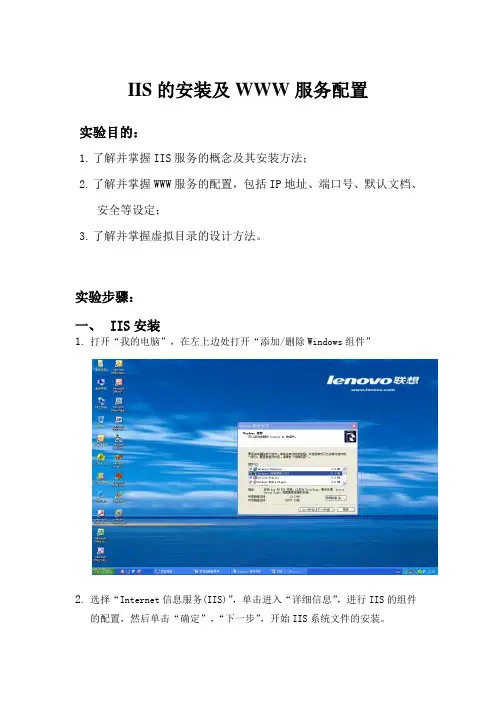
IIS的安装及WWW服务配置实验目的:1.了解并掌握IIS服务的概念及其安装方法;2.了解并掌握WWW服务的配置,包括IP地址、端口号、默认文档、安全等设定;3.了解并掌握虚拟目录的设计方法。
实验步骤:一、IIS安装1.打开“我的电脑”,在左上边处打开“添加/删除Windows组件”2.选择“Internet信息服务(IIS)”,单击进入“详细信息”,进行IIS的组件的配置,然后单击“确定”,“下一步”,开始IIS系统文件的安装。
3.打开“开始”菜单→“控制面板”→管理工具,然后选择默认web图标口设置为80。
再打开“主目录”选项卡,在本地路径上设置网站目录。
5.重启IIS服务打开“开始”菜单,运行“Reset IIS”,按回车键确定。
6.在浏览器中打开“工具”→“Internet属性”→“安全”→“自定义选择”选择“用户名与密码提示”,7.确定后在浏览器中输入“http://本地IP地址”,查看浏览效果。
二、虚拟目录的创建1.在硬盘上创建一个目录名称为script2.用右键单击“默认网站”,选择“新建/虚拟目录”3. 设置别名为script,被选择刚才设置的script目录。
4.访问权限选择“读取”和“运行脚本”,单击“完成”退出5.用记事本输入:<title>"Hello!"</title>,<body>welcome</body>,并将其保存到script目录中,文件名为test.html6.在浏览器中输入地址http://本地IP地址:80/script/test.html,查看浏览效果。


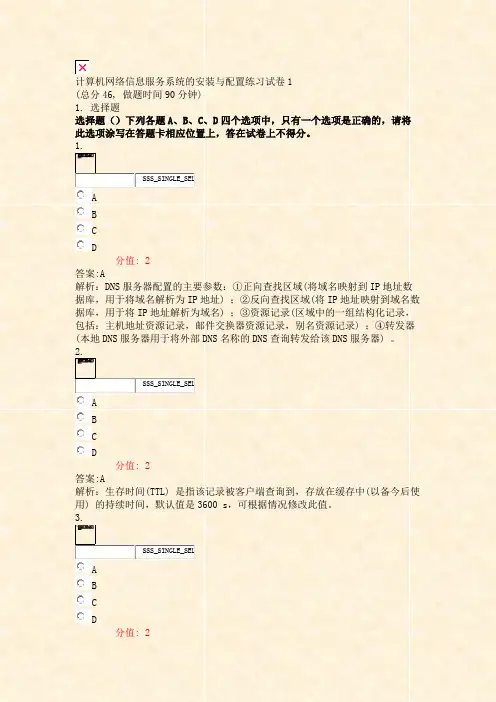
计算机网络信息服务系统的安装与配置练习试卷1(总分46, 做题时间90分钟)1. 选择题选择题()下列各题A、B、C、D四个选项中,只有一个选项是正确的,请将此选项涂写在答题卡相应位置上,答在试卷上不得分。
1.SSS_SINGLE_SELABCD分值: 2答案:A解析:DNS服务器配置的主要参数:①正向查找区域(将域名映射到IP地址数据库,用于将域名解析为IP地址) ;②反向查找区域(将IP地址映射到域名数据库,用于将IP地址解析为域名) ;③资源记录(区域中的一组结构化记录,包括:主机地址资源记录,邮件交换器资源记录,别名资源记录) ;④转发器(本地DNS服务器用于将外部DNS名称的DNS查询转发给该DNS服务器) 。
2.SSS_SINGLE_SELABCD分值: 2答案:A解析:生存时间(TTL) 是指该记录被客户端查询到,存放在缓存中(以备今后使用) 的持续时间,默认值是3600 s,可根据情况修改此值。
3.SSS_SINGLE_SELABCD分值: 2答案:B4.SSS_SINGLE_SELABCD分值: 2答案:C解析:DNS服务器记录有始授权机构SOA、名称服务器NS、主机资源记录A、指针PTR、邮件交换资源记录MX、别名CNAME;不包含FTP记录,所以选C。
5.SSS_SINGLE_SELABCD分值: 2答案:C解析:DNS服务器配置的主要参数如下。
·正向查找区域:将域名映射到IP 地址的数据库,用于将域名解析为IP地址。
·反向查找区域:将IP地址映射到域名的数据库,用于将IP地址解析为域名。
·资源记录:区域中的一组结构化的记录。
·转发器:转发器也是一个DNS服务器,是本地DNS服务器用于将外部DNS名称的DNS查询转发给DNS服务器。
6.SSS_SINGLE_SELABCD分值: 2答案:B解析:DNS为Internet上的主机分配域名地址和IP地址。
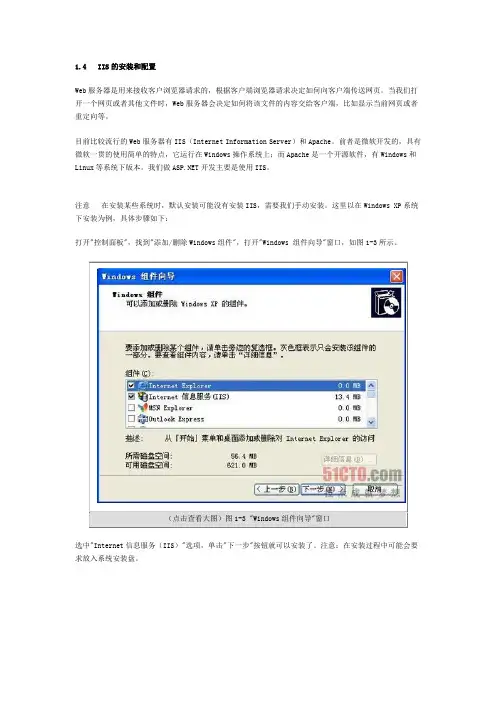
1.4 IIS的安装和配置Web服务器是用来接收客户浏览器请求的,根据客户端浏览器请求决定如何向客户端传送网页。
当我们打开一个网页或者其他文件时,Web服务器会决定如何将该文件的内容交给客户端,比如显示当前网页或者重定向等。
目前比较流行的Web服务器有IIS(Internet Information Server)和Apache。
前者是微软开发的,具有微软一贯的使用简单的特点,它运行在Windows操作系统上;而Apache是一个开源软件,有Windows和Linux等系统下版本。
我们做开发主要是使用IIS。
注意在安装某些系统时,默认安装可能没有安装IIS,需要我们手动安装。
这里以在Windows XP系统下安装为例,具体步骤如下:打开"控制面板",找到"添加/删除Windows组件",打开"Windows 组件向导"窗口,如图1-3所示。
选中"Internet信息服务(IIS)"选项,单击"下一步"按钮就可以安装了。
注意:在安装过程中可能会要求放入系统安装盘。
1.5.2 在IIS上配置在服务器上部署网站时,需要.NET的运行环境.NET Framework。
.NET Framework类似于Java的JDK,包含有.NET程序运行环境和命令行编译工具。
如果服务器上没有安装.NET Framework,这就需要从微软网站下载,下载网址是:/zh-cn/default.aspx还需要注意的是,如果先安装.NET Framework再安装IIS的话,需要运行一个命令向IIS注册.NET Framework,这个命令可以在系统分区中找。
假如操作系统安装在C盘并且安装的.NET Framework的版本为2.0或更高版本,那么这个文件的路径就是:C:\WINDOWS\\Framework\v2.0.50727\aspnet_regiis.exe在"运行"窗口输入:"C:\WINDOWS\\Framework\v2.0.50727\aspnet_regiis.exe -i",如图1-4所示。
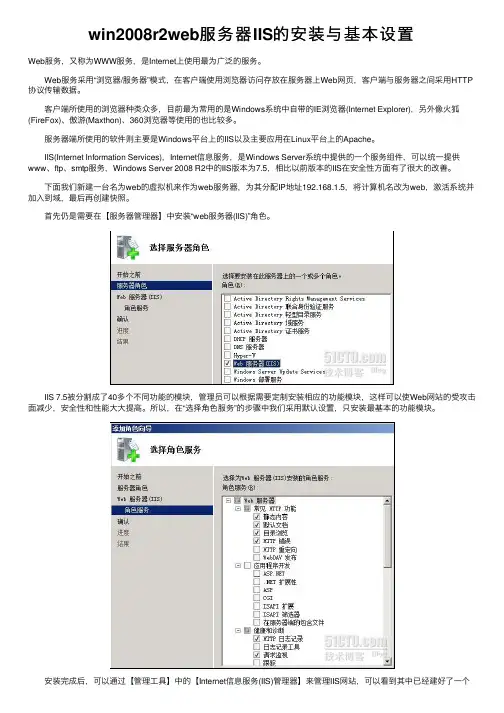
win2008r2web服务器IIS的安装与基本设置Web服务,⼜称为WWW服务,是Internet上使⽤最为⼴泛的服务。
Web服务采⽤“浏览器/服务器”模式,在客户端使⽤浏览器访问存放在服务器上Web⽹页,客户端与服务器之间采⽤HTTP 协议传输数据。
客户端所使⽤的浏览器种类众多,⽬前最为常⽤的是Windows系统中⾃带的IE浏览器(Internet Explorer),另外像⽕狐(FireFox)、傲游(Maxthon)、360浏览器等使⽤的也⽐较多。
服务器端所使⽤的软件则主要是Windows平台上的IIS以及主要应⽤在Linux平台上的Apache。
IIS(Internet Information Services),Internet信息服务,是Windows Server系统中提供的⼀个服务组件,可以统⼀提供www、ftp、smtp服务,Windows Server 2008 R2中的IIS版本为7.5,相⽐以前版本的IIS在安全性⽅⾯有了很⼤的改善。
下⾯我们新建⼀台名为web的虚拟机来作为web服务器,为其分配IP地址192.168.1.5,将计算机名改为web,激活系统并加⼊到域,最后再创建快照。
⾸先仍是需要在【服务器管理器】中安装“web服务器(IIS)”⾓⾊。
IIS 7.5被分割成了40多个不同功能的模块,管理员可以根据需要定制安装相应的功能模块,这样可以使Web⽹站的受攻击⾯减少,安全性和性能⼤⼤提⾼。
所以,在“选择⾓⾊服务”的步骤中我们采⽤默认设置,只安装最基本的功能模块。
安装完成后,可以通过【管理⼯具】中的【Internet信息服务(IIS)管理器】来管理IIS⽹站,可以看到其中已经建好了⼀个名为“Default Web Site”的站点,在客户端计算机client1上打开IE浏览器,在地址栏输⼊web服务器的IP地址即可以访问这个默认⽹站。
我们还可以在DNS服务器中为web服务器添加⼀条主机记录,这样就可以通过域名访问默认⽹站了。


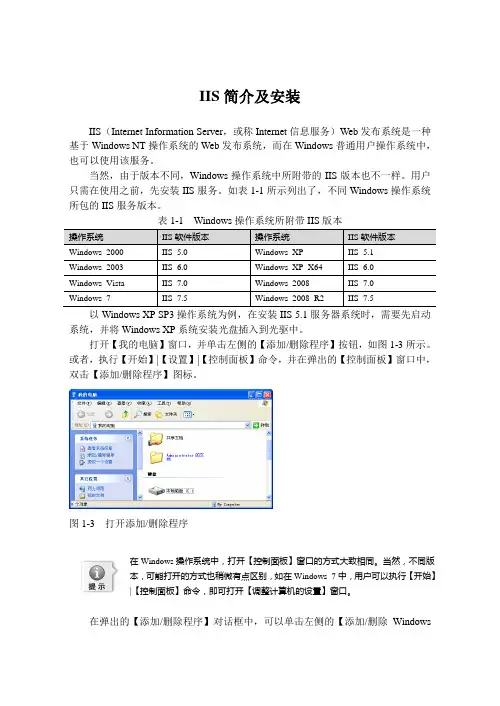
IIS 简介及安装IIS (Internet Information Server ,或称Internet 信息服务)Web 发布系统是一种基于Windows NT 操作系统的Web 发布系统,而在Windows 普通用户操作系统中,也可以使用该服务。
当然,由于版本不同,Windows 操作系统中所附带的IIS 版本也不一样。
用户只需在使用之前,先安装IIS 服务。
如表1-1所示列出了,不同Windows 操作系统所包的IIS 服务版本。
以Windows XP SP3操作系统为例,在安装IIS 5.1服务器系统时,需要先启动系统,并将Windows XP 系统安装光盘插入到光驱中。
打开【我的电脑】窗口,并单击左侧的【添加/删除程序】按钮,如图1-3所示。
或者,执行【开始】|【设置】|【控制面板】命令,并在弹出的【控制面板】窗口中,双击【添加/删除程序】图标。
图1-3 打开添加/删除程序在弹出的【添加/删除程序】对话框中,可以单击左侧的【添加/删除Windows在Windows 操作系统中,打开【控制面板】窗口的方式大致相同。
当然,不同版本,可能打开的方式也稍微有点区别,如在Windows 7中,用户可以执行【开始】|【控制面板】命令,即可打开【调整计算机的设置】窗口。
组件】按钮,如图1-4所示。
图1-4 打开添加/删除Windows组件在弹出的【Windows 组件向导】对话框中,启用【Internet信息服务(IIS)】复选框,单击【详细信息】按钮,如图1-5所示。
图1-5 启用Internet 信息服务(IIS)在弹出的【Internet 信息服务(IIS)】对话框中,选择【万维网服务】项目,并单击【详细信息】按钮,如图1-6所示。
图1-6 启用万维网服务在【万维网服务】对话框中,取消默认选中的【打印机虚拟目录】选项,然后单击【确定】按钮,返回【万维网服务】对话框,如图1-7所示。
图1-7 取消选项在【Internet 信息服务(IIS)】对话框中,单击【确定】按钮,即可开始安装IIS 服务器系统,并根据提示信息选择Windows操作系统安装盘中指定的文件,如图1-8所示。
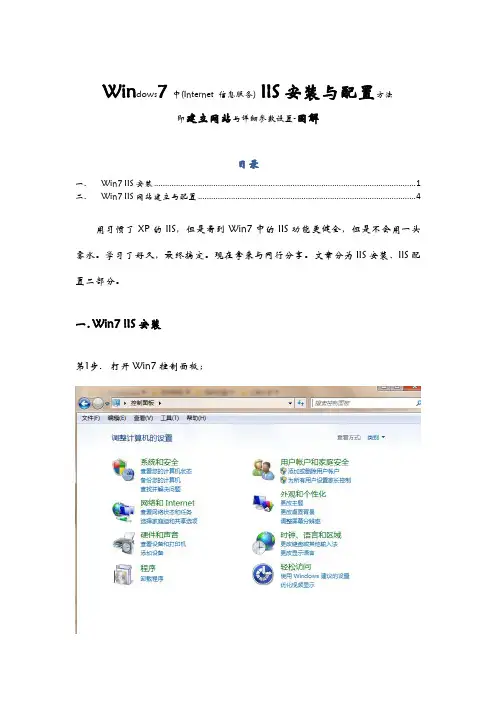
Win dows7中(Internet 信息服务) IIS安装与配臵方法即建立网站与详细参数设臵-图解目录一.Win7 IIS安装 (1)二.Win7 IIS网站建立与配臵 (4)用习惯了XP的IIS,但是看到Win7中的IIS功能更健全,但是不会用一头雾水。
学习了好久,最终搞定。
现在拿来与同行分享。
文章分为IIS安装、IIS配臵二部分。
一.Win7 IIS安装第1步.打开Win7控制面板;第2步.打开【程序】->【打开或关闭Windows功能】;第3步.弹出【打开或关闭Windows功能】详细列表对话框;在需要IIS功能前打勾,如果不确定也可以全部打勾;第4步.请稍等片刻,Win7的IIS安装即可完成。
二.Win7 IIS网站建立与配臵第1步.打开【控制面板】->【系统和安全】->【管理工具】;第2步.打开【控制面板】->【系统和安全】->【管理工具】;第3步.选中打开【Internet信息服务(IIS)管理器】;这里Internet信息服务(IIS)管理器指的是Internet信息服务(IIS)7.0管理器,是最新版的IIS版本。
IIS的界面如下:第4步.右键选中【网站】,选择【添加网站…】;第5步.配臵网站的详细参数,如网站名称XXX,物理路径CC.XX.ZZ.KK,IP地址XXX.XXX.XXX.XXX,端口号首次配臵也可以默认,以及主机名;第6步.选中“shu”网站,选择IIS的【ASP】;第7步.设臵【ASP】的【启动父路径】为True;至此,大致的流程基本讲完。
根据程序的需求制定个性化的设臵,详细的参数设臵还要参考Windows官方文档.zhangkiin。
WINS服务器的安装与配置WINS(Windows Internet Name Service)是一种用于解决计算机名到IP地址转换的服务。
在局域网内部署WINS服务器可以提高网络性能和管理效率。
本文将为您介绍WINS服务器的安装与配置方法。
一、安装WINS服务器软件1. 下载WINS服务器软件在Microsoft官方网站上下载最新版本的WINS服务器软件安装包,并保存到本地计算机。
2. 打开安装程序在保存的安装包目录中找到安装程序并运行。
根据安装向导提示,选择安装路径和其他选项,然后开始安装。
3. 完成安装等待安装程序完成所有必要的文件复制和配置操作,然后点击“完成”按钮退出安装向导。
二、配置WINS服务器1. 打开WINS管理工具在开始菜单中找到“管理工具”文件夹,然后打开其中的“WINS”管理工具。
2. 添加WINS服务器在WINS管理工具中,选择“添加服务器”选项,并填写服务器的IP地址和描述信息,然后点击“确定”按钮。
3. 配置服务器属性在WINS管理工具中,选择刚才添加的WINS服务器,并点击右键选择“属性”。
在属性窗口中,配置服务器的网络参数和其他选项,如默认TTL(Time To Live)时间和验证设置。
4. 配置WINS复制伙伴在WINS管理工具中,选择刚才添加的WINS服务器,并点击右键选择“复制伙伴管理”选项。
在复制伙伴窗口中,添加其他WINS服务器的IP地址,并选择复制伙伴类型和时段。
5. 配置WINS客户端在WINS管理工具中,选择“文件”菜单下的“新建记录”选项,然后填写要为WINS服务器提供解析的计算机名和IP地址。
6. 启动WINS服务在WINS管理工具中,选择刚才配置的WINS服务器,点击右键选择“启动”选项,确保WINS服务已正确启动。
三、验证WINS服务器配置1. 使用NSLOOKUP命令打开命令提示符窗口,输入“nslookup”命令,然后输入要查询的计算机名,检查命令返回的IP地址是否与WINS服务器配置一致。
iis 大全解决无IISXP系统无IIS如何安装IIS【出现问题请看最后面】首先在“开始”菜单的“运行”中输入“c:\Windows\inf\sysoc.inf”,系统会自动使用记事本打开sysoc.inf这个文件。
在sysoc.inf中找到“[Components]”这一段,因为是XP简化版,所以里面东西很少,在里面加上这段:“iis=iis2.dll,OcEntry,iis2.inf,,7”。
之后保存并关闭。
因为是XP简化版,所以在下载的安装文件里也一定没有IIS的安装文件了,点击这里下载IIS安装文件。
下载完后,解压到任意盘符的根目录下(最好是根目录,便于后面打命令)。
比如我把压缩包解压到了D盘根目录下。
接下来,在运行中输入“CMD”然后回车,打开命令行模式,在命令行下输入下列的两条命令,在每一行命令结束后回车(假设光驱是D盘):EXPand d:\iis51\iis.dl_ c:\Windows\system32\setup\iis2.dllEXPand d:\iis51\iis.in_ c:\Windows\inf\iis2.inf注意如果你解压到了F盘就把上面的D改为F就可以了,其他同理。
这时候,你打开控制面板->添加/删除Windows组件,就会发现,Internet信息服务(IIS)的安装选项已经出现在安装列表里了。
之后的事情,就和平常安装IIS一样了,只不过,在安装的过程中会出现找不到文件的情况(这是正常的,因为你的IIS安装目录没在XP默认的目录下)。
这时,你点吉浏览,选择你刚刚解压的目录就可以了,这种让你选择安装文件的现象共会出现3次,每次的目录都按上面说的步骤即可。
不出意外,过一会,IIS就安装完成了,点击“完成”。
但做到这一步还不算完。
需要对IIS进行一些设置:从管理工具里打开“Internet服务管理器”然后点“默认WEB站点”的右键,转到“目录安全性”选项卡,点“匿名访问和验证控制”的“编辑”按钮,回弹出匿名方法新窗口,再点击其中“匿名访问”中的“编辑”按钮,将“允许IIS控制密码”全面的勾去掉,然后一路确定返回就可以了。
windows2003 web服务器配置目录1. Web服务器概述2. IIS简介3. IIS的安装4. Internet 信息服务(IIS)管理器5.在IIS中创建Web网站6.网站的基本配置7.虚拟目录8.访问权限9.常见问题Web服务器概述Web服务器又称为WWW服务器,它是放置一般网站的服务器。
一台Web服务器上可以建立多个网站,各网站的拥有者只需要把做好的网页和相关文件放置在Web服务器的网站中,其它用户就可以用浏览器访问网站中的网页了。
我们配置Web服务器,就是在服务器上建立网站,并设置好相关的参数,至于网站中的网页应该由网站的维护人员制作并上传到服务器中,这个工作不属于配置服务器的工作。
IIS简介IIS(Internet信息服务器)是 Internet Information Server 的缩写,是微软提供的Internet服务器软件,包括WEB、FTP、SMTP等服务器组件。
它只能用于Windows操作系统。
IIS集成在Windows 2000/2003 Server版中,在Windows 2000 Server中集成的是IIS 5.0,在Windows Server 2003中集成的是IIS 6.0。
IIS 6.0不能用于Windows 2000中。
Windows 9x/Me里也有IIS,但只是PWS(个人WEB服务器),功能很有限,只支持1个连接。
Windows XP里也能安装IIS5.0,但功能受到限制,只支持10个连接。
通常在Windows XP操作系统中安装IIS的目的是为了调试ASP等程序。
IIS的安装一般在安装操作系统时不默认安装IIS,所以在第一次配置Web服务器时需要安装IIS。
安装方法为:1、打开“控制面板”,打开“添加/删除程序”,弹出“添加/删除程序”窗口。
2、单击窗口中的“添加/删除Windows组件”图标,弹出“Windows组件向导”对话框。
图13、选中“向导”中的“应用程序服务器”复选框。
7.3连接Internet教学内容:1.拨号上网2.ADSL上网3.局域网上网一.拨号上网:(家用通过电话拨号上网)1.接入所需设备及线路连接:(1)调制解调器(modem),俗称:猫,分为“内置”和“外置”。
(2)电话、电话号码(3)ISP(因特网服务的提供者)提供的入网账号和密码2.拨号上网的设置方法:(windowsxp系统)(1)右击桌面上的网上邻居图标,选择属性,打开网络连接窗口(2)在打开的窗口中单击创建一个新的连接,打开新建连接向导(3)单击下一步,打开如下所示界面,选择连接到internet(4)单击下一步,选择手动设置我的连接(5)单击下一步,选择用拨号调制解调器连接(6)单击下一步,输入ISP名称(可以随意)(7)单击下一步,输入电话号码(8)单击下一步输入ISP提供的入网账号、密码(9)单击下一步,选择在桌面上添加一个连接到此的快捷方式(10)单击完成,则在桌面上出现这样一个图标(11)双击图标,打开连接对话框输入用户名,密码,电话号码,单击拨号,经过一系列信息验证即可连到Internet上,之后就会有两个小电脑出现在电脑的右下角二.ADSL上网:1.ADSL相关概念:ADSL 定义:是指非对称数字用户环路,是一种数据传输方式。
2.ADSL 接入准备:(1)去电信部门申请安装ADSL (2)购买ADSL ModemLine 口---接电话线 ETHERNET 口---接计算机网口(3)准备两根电话线和一根网线 3.ADSL 的硬件安装:(1)将入户的电话线连接到滤波分离器(2)用一根电话线将滤波分离器和ADSL Modem 连起来 (3)用另一根电话线将电话机和滤波分离器连起来 (4)用网线将ADSL Modem 和计算机连起来接入户的电话线滤波分离器ADSL滤波器的作用:在用户端安装有一个滤波器,其作用是用来分离数字信号与模拟信号——将用户上网需要的数字信号传输给ADSLModem,而将电话的模拟信号传给电话机。
1. Server 2003的IIS6.0安装若操作系统中还未安装IIS服务器,可打开“控制面板”,然后单击启动“添加/删除程序”,在弹出的对话框中选择“添加/删除Windows组件”,在Windows组件向导对话框中选中“Internet信息服务(IIS)”,然后单击“下一步”,按向导指示,完成对IIS的安装。
具体步骤如下:1. 开始—设置—进入“控制面板”。
2. 双击“添加或删除程序”。
3. 单击“添加/删除 Windows 组件”。
4. 在“组件”列表框中,双击“应用程序服务器”。
图1:组件向导5. 双击“Internet 信息服务(IIS)”。
图2:windows组件向导26. 从中选择“万维网服务”及“文件传输协议(FTP)服务”。
7. 双击“万维网服务”,从中选择“Active Server Pages” 及“万维网服务”等。
8. 如果在安装过程出现如下错误,图3:错误弹窗1图4:错误弹窗2点击浏览,在下载的dadi_ghost2003_EEsp2.iso(解压),可以找到i386,然后系统将自动安装完成。
图5:系统文件夹2. 启动Internet信息服务(IIS)Internet信息服务简称为IIS,单击Windows开始菜单---所有程序---管理工具---Internet信息服务(IIS)管理器,即可启动“Inter net信息服务”管理工具。
或者按照如下方法操作:1. 在右击“我的电脑”菜单中选择“管理”,双击“服务与应用程序”。
2. 在“Internet 信息服务(IIS)管理器”中点击“Web服务扩展”。
3. 在右侧窗口中逐个打开服务,再按照以下截图设置。
图6:开启Web服务扩展3. 配置IIS按照如下方法操作:1. 在右击“我的电脑”菜单中选择“管理”,双击“服务与应用程序”。
2. 在“Internet 信息服务(IIS)管理器”中双击“网站”。
图7:Internet信息服务(IIS)管理器3. 右击“默认网站”,在弹出菜单中选择“属性”,再按照以下截图设置。
Internet信息服务的安装与设置
新版社区系统是以webservice架构开发的,服务端需要依赖“internet信息服务”(下称IIS)运行,如果没有此服务则需要安装(windows安装光盘自带)它。
一、安装
1、先设定社区服务端电脑的IP地址,且必须是固定的IP地址。
2、控制面版-添加或删除程序-选择“添加/删除windows组件”-勾选“Internet信息服务(IIS)”,“下一步”进行安装,按屏幕提示,直到安装完成。
二、设置
下面以XP系统为例做IIS设置:
1、开始-所有程序-管理工具-Internet信息服务,打开服务设置界面,选择“默认网站”,右击鼠标,按“属性”设置,如下图:
2、接着选中“网站”标签,设置其中的“IP地址”(注:IP必须要是固定的IP),如果在没有网络环境下单机运行使用的情况下,请把IP地址配置为:127.0.0.1,“启用日志记录”不勾选,如下图所示:
3、再选择“主目录”标签,按下图所示进行设置,其中的“脚本资源访问”、“读取”等勾选上,其中的“执行权限”选择“脚本和可执行文件”,“应用程序保护”选择“低(IIS进程)”,如下图:
最后“确定”保存退出,接着重启系统后安装社区服务端程序(SQYLService.exe)。
有关社区系统安装的注意事项:
一、IIS安装完毕后再安装SQYLService.exe客户端程序;
二、客户端程序安装结束后会在“C:\Inetpub\wwwroot”目录下产生文件:DataTrans.dll,
ADODataTrans.dll,这两个文件是应用层交换数据服务的必备文件;
三、验证IIS是否安装正确可以把以下地址贴到IE浏览器执行:
http://IP地址/DataTrans.dll/soap/iiDataTrans
(例如:http://192.168.0.168/DataTrans.dll/soap/iiDataTrans)
如果IIS配置正确,浏览器应该返回类似以下的内容:
在IIS管理界面,选中datatransEx.dll,右击鼠标,点击“浏览”,浏览器应该返回类似以下的内容:
按以上方式验证后,基本可以确定IIS安装正确无误。
其它注意事项:
一、如果在没有网络环境下单机运行使用的情况下,请把IIS服务的IP地址配置为:
127.0.0.1;
二、本文是XP操作系统的IIS配置,如果是WIN2003或更高版本的操作系统,IIS还
需要在IIS设置界面上配置“Web服务扩展”:在IIS界面的左边树形列表上选中
“Web服务扩展”,然后设置右边框的选项,右边框的选项应全部设置为“允许”
(默认均为“不允许”)。
下图:
三、按上述内容设定后,发现软件仍没办法连接数据库,则有可能是应用层文件没有
访问权限导致的,可以按以下步骤处理:
1、分别选中相关文件(DataTrans.dll,DataTransEx.dll,ADODataTrans.dll)
2、右击鼠标—>所有任务—>权限向导
3、在上述出现的界面上点“下一步”…直至完成。